
FB2 snið (skáldskapur) er ákjósanlegur lausn fyrir e-bók. Vegna vellíðan og eindrægni við öll tæki og vettvang, handbækur, bækur, kennslubækur og aðrar vörur á þessu sniði verða sífellt vinsælar meðal notenda. Þess vegna er það oft þörf fyrir skjal sem skapað er af öðrum leiðum til að umbreyta til FB2. Íhugaðu hvernig þetta er gert, á dæmi um jafn algengt snið doc textaskrár.
Aðferðir til að umbreyta DOC í FB2
Í dag, netið sem þú getur fundið mörg forrit sem samkvæmt verktaki þeirra eru tilvalin lausn fyrir þetta verkefni. En æfingin sýnir að ekki allir þeirra eru jafnframt meðfylgjandi með áfangastað. Hér að neðan verður talin árangursríkasta leiðin til að umbreyta DOC skrár í FB2.Aðferð 1: HTMLDOCS2FB2
HTMLDOCS2FB2 er lítið forrit skrifað sérstaklega til að umbreyta DOC í FB2, sem höfundurinn dreifist alveg ókeypis. Það þarf ekki uppsetningu og getur keyrt frá hvaða staðsetningu skráarkerfisins.
Sækja Htmldocs2fb2.
Til þess að umbreyta DOC skrá í FB2 verður þú að:
- Í forritaglugganum skaltu fara í val á viðkomandi skjölum. Þetta er hægt að gera úr "File" flipanum með því að smella á táknið eða nota Ctrl + O takkann
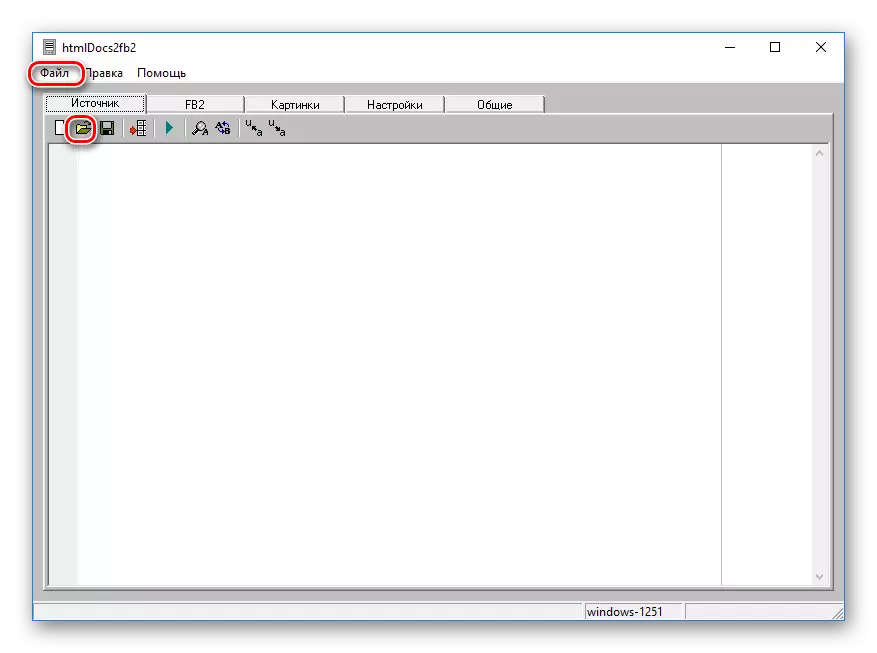
- Í Explorer glugganum sem opnast skaltu velja skrána og smella á "Open".
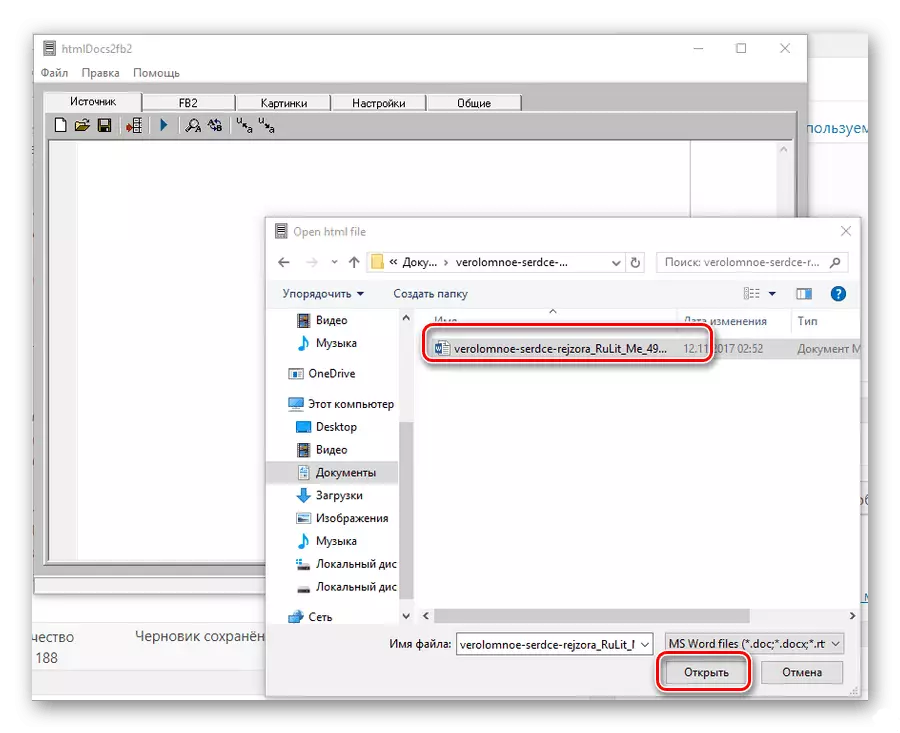
- Bíddu þar til forritið flutti texta skjalsins. Í þessu ferli verður það breytt í HTML sniði, myndirnar eru dregnar og settar í aðskildar JPG skrár. Þess vegna birtist textinn í glugganum í formi HTML kóða.
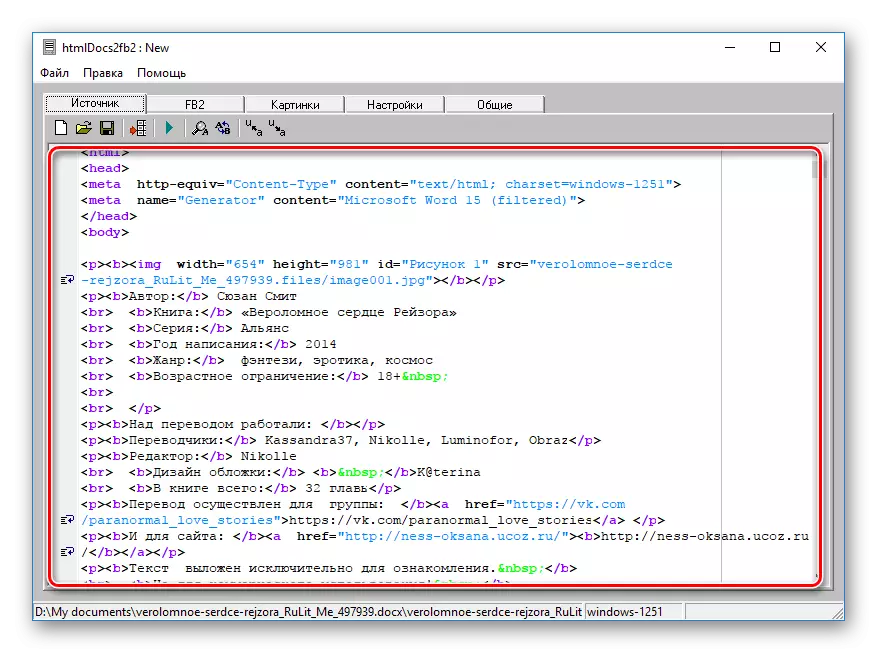
- Ýttu á F9 eða veldu "Breyta" í File valmyndinni.
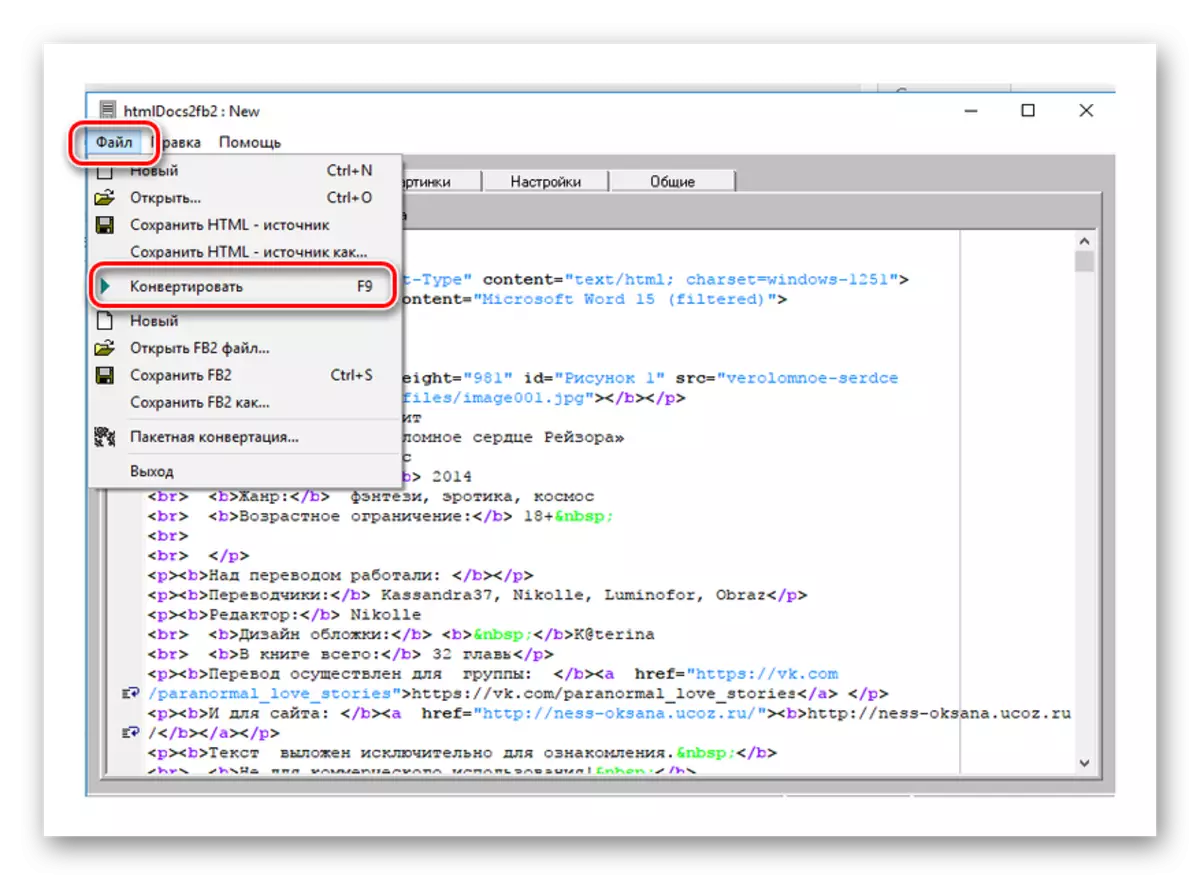
- Í glugganum sem opnast skaltu fylla út upplýsingar um höfundinn, veldu tegund bókarinnar og settu titilinn.
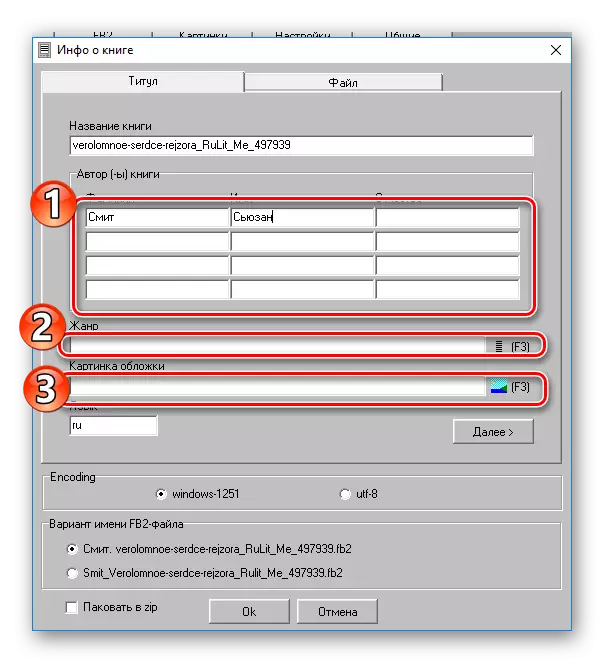
Val á tegund er gerð úr fellilistanum með því að bæta við hlutum í neðri hluta gluggans með því að nota rauða örina.
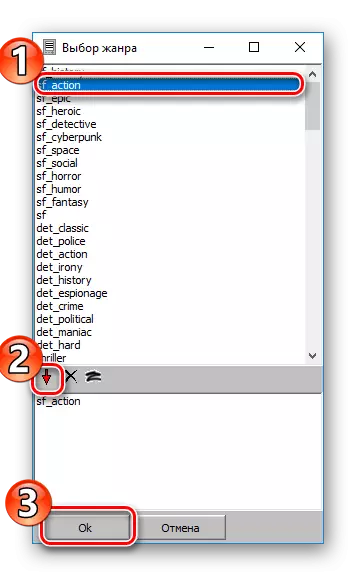
Ekki sleppa þessu skrefi. Án þess að fylla upplýsingar um bókina getur skráarviðskiptingin verið rangt.
- Fylltu út upplýsingar um bókina, smelltu á "næsta" hnappinn.
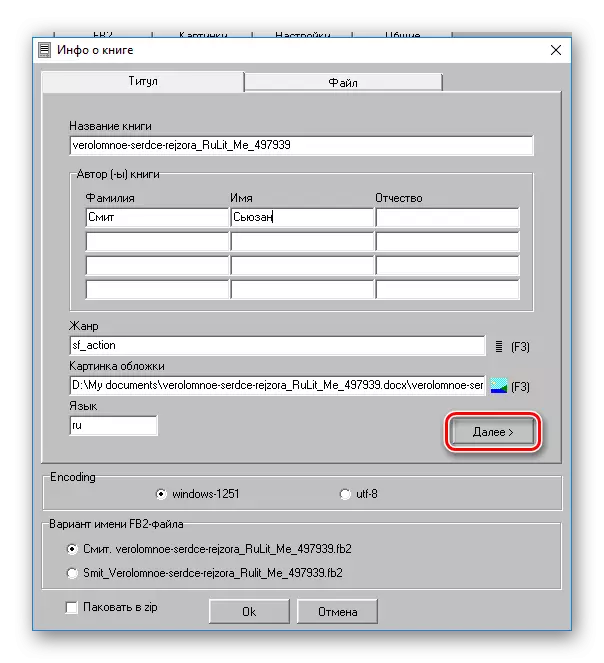
Forritið opnar eftirfarandi flipa þar sem, ef þú vilt, geturðu bætt upplýsingum um höfund skráarinnar og aðrar upplýsingar. Að hafa gert þetta, þú þarft að smella á "OK".

- Í leiðsögumanni sem opnast, veldu stað til að vista nýja-greip FB2 skrána. Fyrir skýrleika, settu það í eina möppu með upptökum.

Þess vegna fengum við texta okkar breytt í FB2 sniði. Til að tryggja að forritið virkar er hægt að opna það í hvaða FB2-áhorfandi.
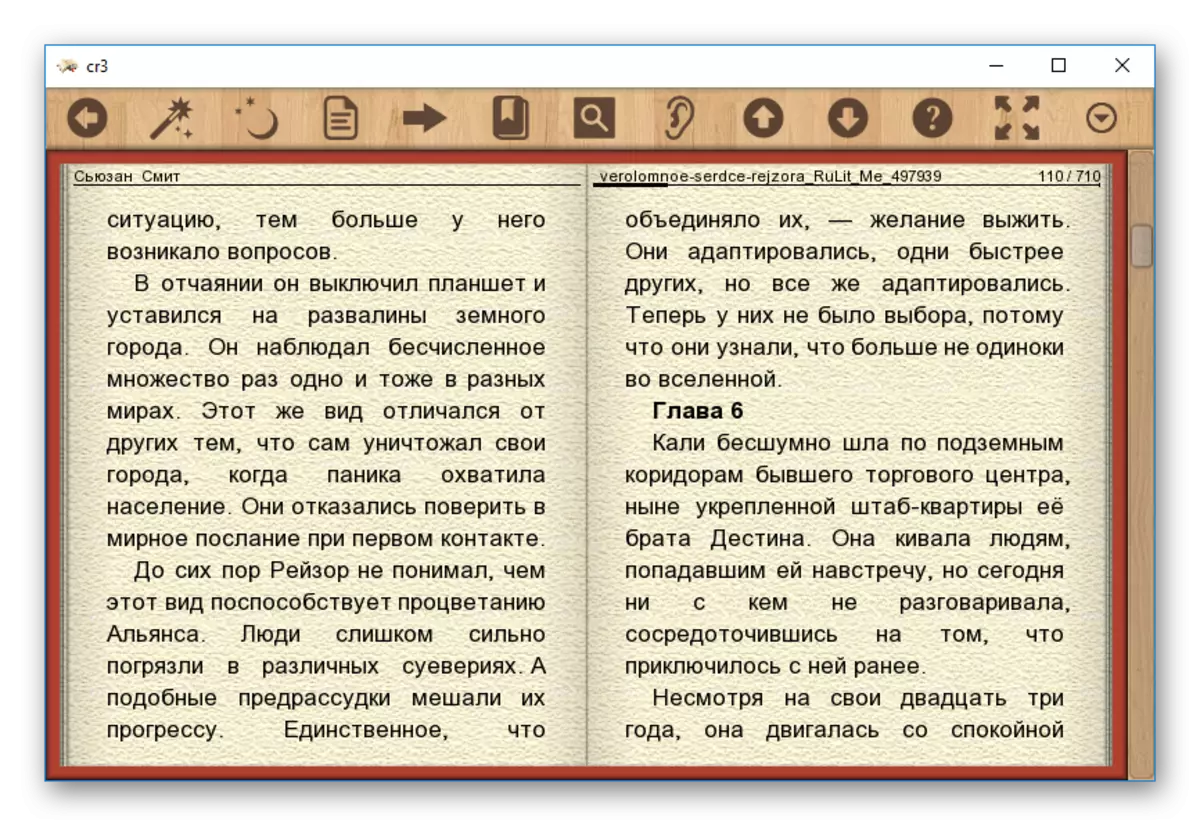
Eins og þú sérð, NTMLDOCS2FB2 brugðist við verkefni sínu, þó ekki fullkomið, en alveg á skilvirkan hátt.
Aðferð 2: Ooo fbtools
Ooo Fbtools er breytir frá öllum sniðum sem studd er af rithöfundar textaforritinu frá OpenOffice og LibreOffice í FB2 sniði. Það hefur ekki eigin tengi og er framlenging fyrir ofangreindar skrifstofupakkar. Þannig hefur hann sömu kosti og þau hafa, þ.e. kross-vettvangur og ókeypis.
Sækja Ooo Fbtools.
Til að halda áfram að umbreyta skrám með oofbtools verður að vera fyrst að setja upp á skrifstofupakka. Fyrir þetta þarftu:
- Réttlátur hlaupa niður skrána eða veldu "viðbótastjórnun" á flipanum "Þjónusta". Þú getur líka notað Ctrl + Alt + E takkasamsetningu.
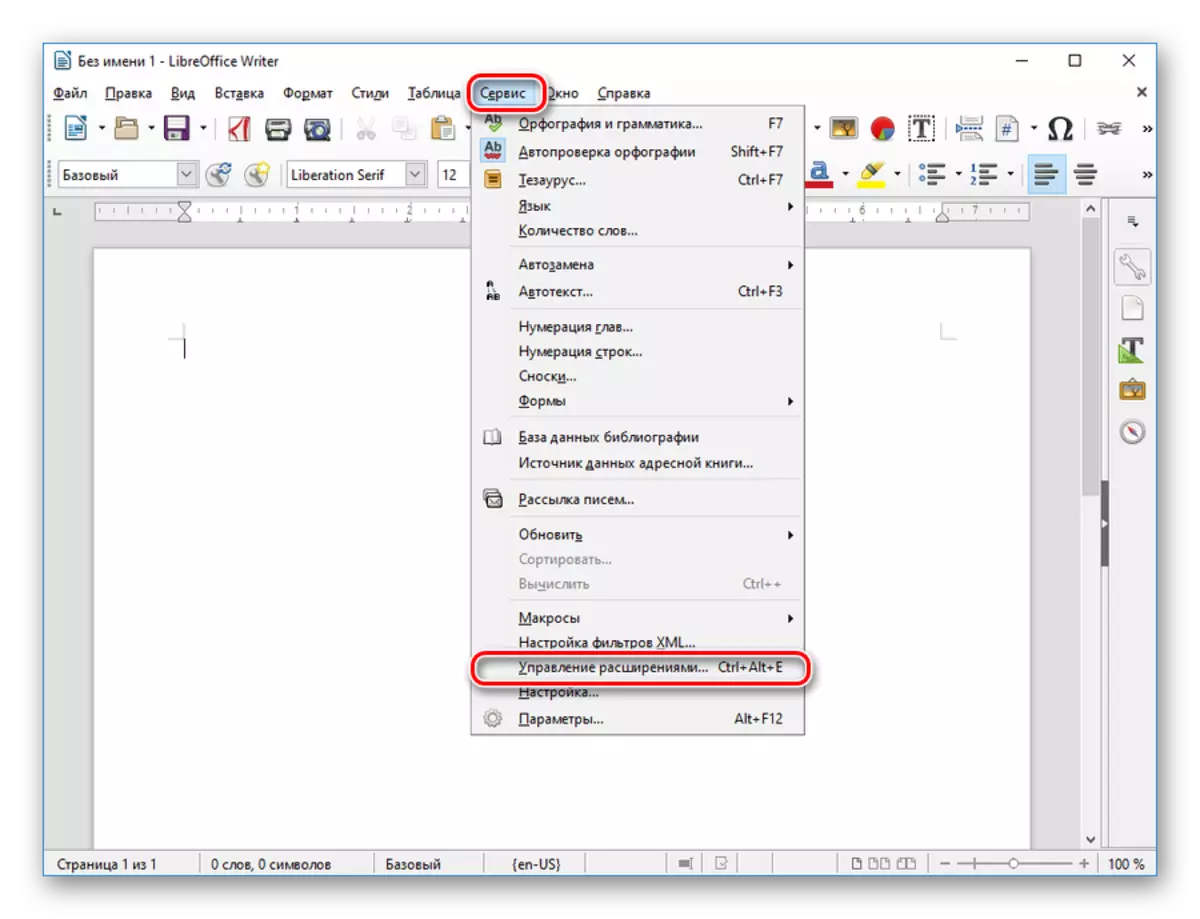
- Í glugganum sem opnast skaltu smella á "Bæta við" og síðan í Explorer velja niðurstaðan eftirnafn.
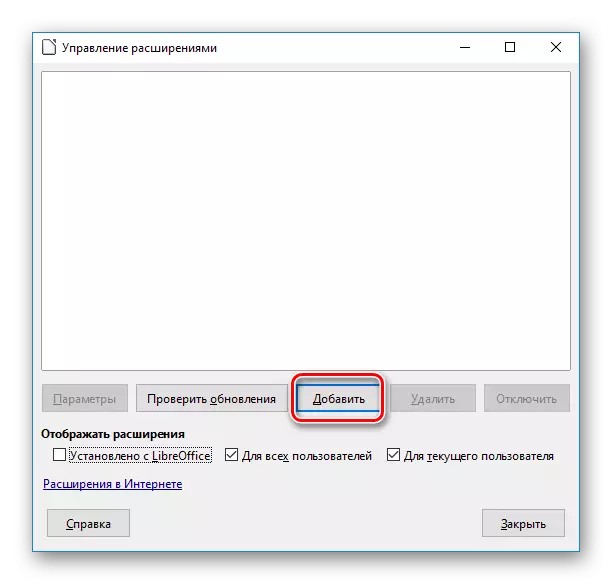
- Eftir að hafa lokið uppsetningarferlinu skaltu endurræsa Wtiter.
Niðurstaðan af meðferðinni sem gerð er verður útlitið í aðalvalmyndinni á textaforritinu á Oofbtools flipanum.
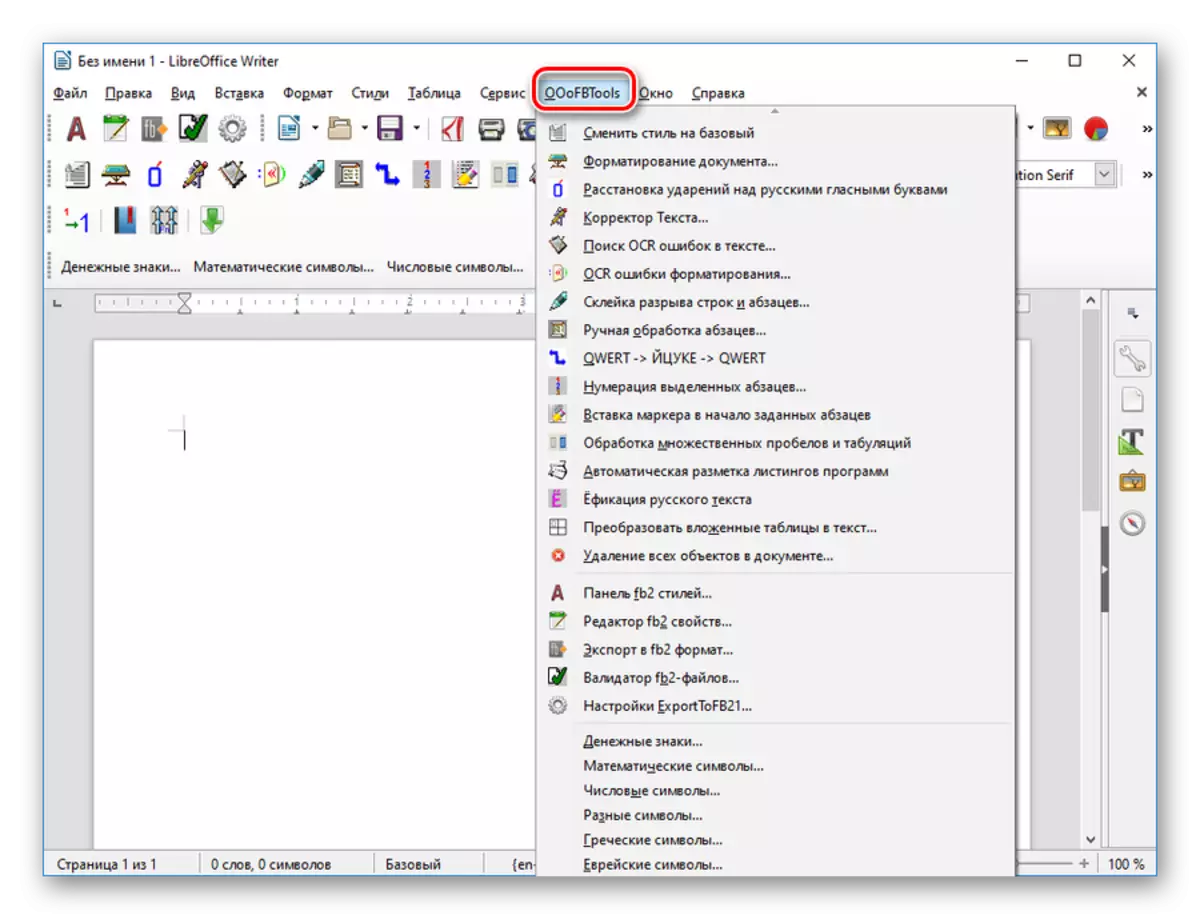
Til að breyta skránni í DOC sniði í FB2 verður þú að:
- Í flipanum Oofbtools skaltu velja "FB2 Property Editor".
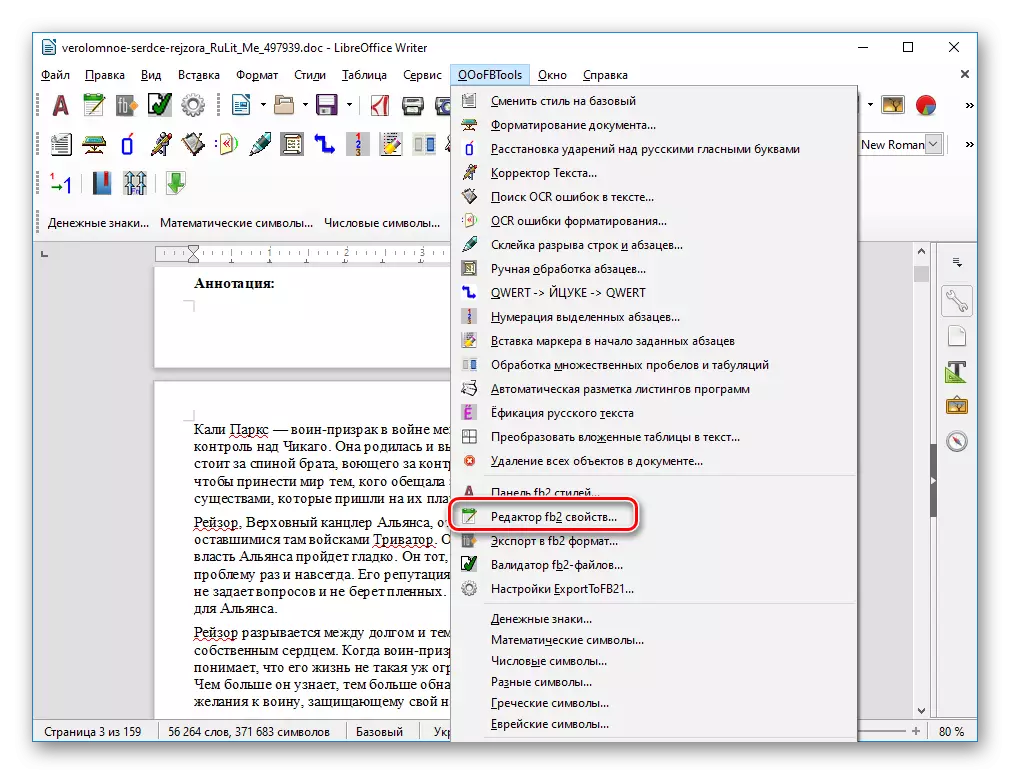
- Sláðu inn lýsingu á bókinni í glugganum sem opnast og smelltu á "Vista FB2 Properties".
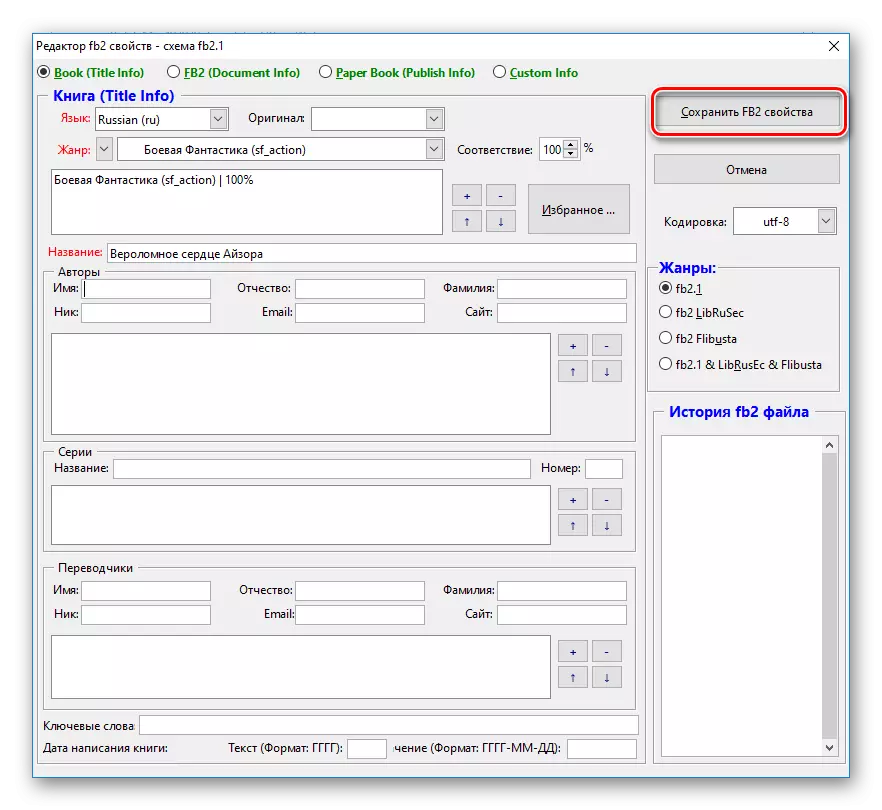
Lögboðnar reitir eru lögð áhersla á í rauðu. Restin eru fyllt með valdi.
- Opnaðu Oofbtools flipann og veldu "Útflutningur til FB2 snið".
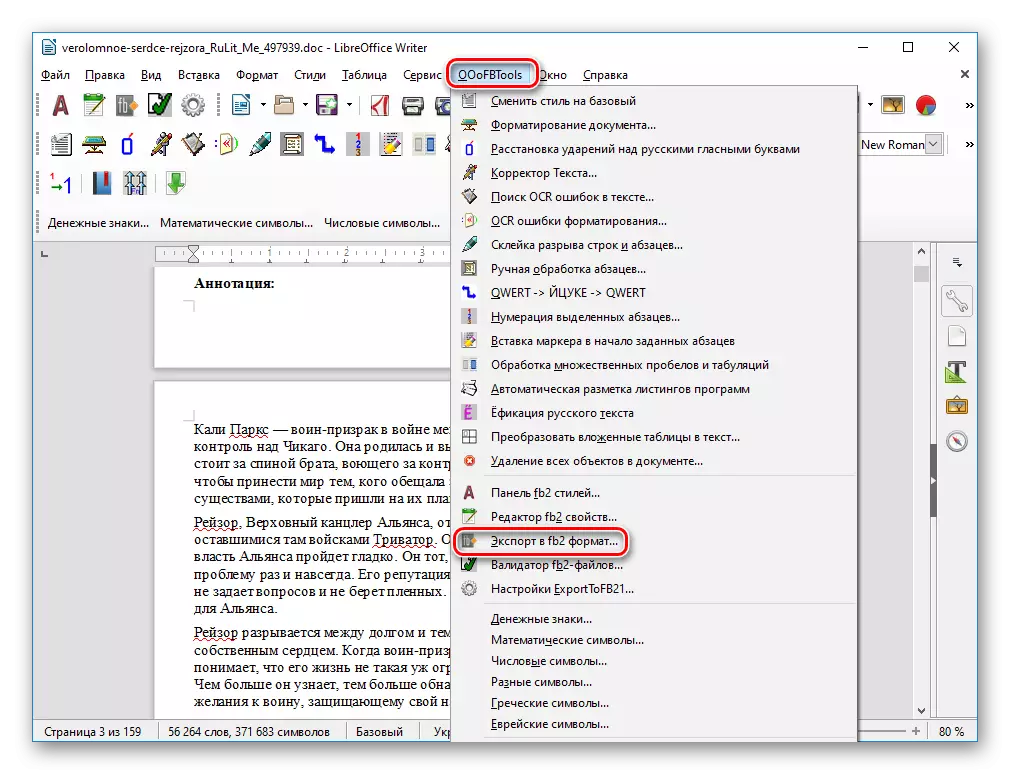
- Í glugganum sem opnast skaltu tilgreina leiðina til að vista niðurstöðuskrána og smella á útflutning.
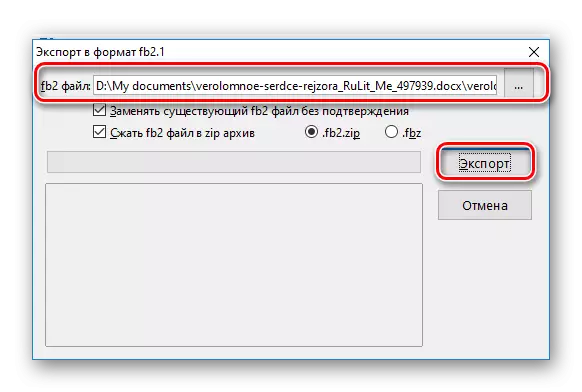
Sem afleiðing af aðgerðum verður nýr skrá í FB2 sniði búið til.
Við undirbúning þessa efnis voru nokkrar fleiri hugbúnaðarvörur prófaðar til að umbreyta DOC sniði í FB2. Hins vegar gætu þeir ekki tekist á við það verkefni. Þess vegna er hægt að ljúka lista yfir ráðlagða áætlanir um þetta.
